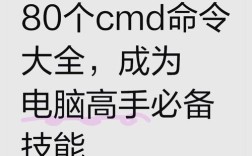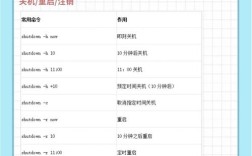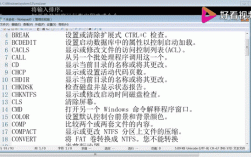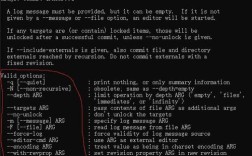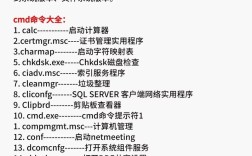批处理命令是Windows操作系统中一种强大的自动化工具,它允许用户通过编写一系列命令脚本来自动化重复性任务,从而提高工作效率,使用批处理命令建立文件夹是最基础且常用的功能之一,通过简单的几行代码,用户可以快速创建单个或多个文件夹,甚至实现复杂的文件夹结构自动化搭建,本文将详细介绍如何使用批处理命令建立文件夹,包括基本语法、高级应用、错误处理以及实际案例解析,帮助读者全面掌握这一实用技能。
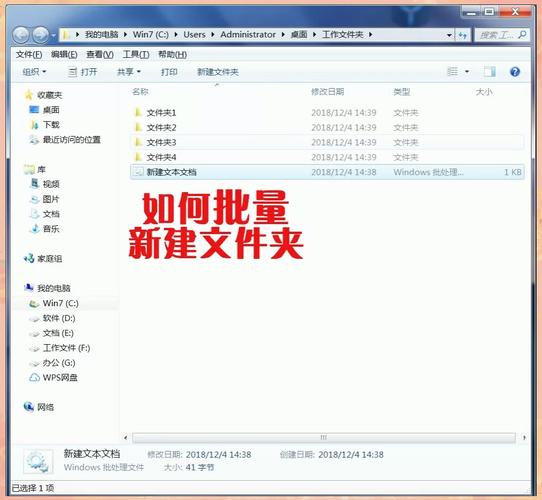
在Windows系统中,批处理文件通常以.bat或.cmd为扩展名,通过文本编辑器(如记事本)编写后双击即可执行,创建文件夹的核心命令是md(或mkdir),这两个命令功能完全相同,md是mkdir的缩写形式,基本语法非常简单:在命令提示符下输入md 文件夹名即可创建指定名称的文件夹。md MyFolder会在当前目录下创建一个名为"MyFolder"的文件夹,需要注意的是,文件夹名称中不能包含特定字符(如\ / : * ? " < > |),且如果名称包含空格,需要用引号括起来,如md "New Folder"。
批处理命令创建文件夹的优势在于其可扩展性和自动化能力,通过结合循环语句和条件判断,用户可以批量创建多个文件夹,使用for循环可以创建一系列编号文件夹:for /l %i in (1,1,10) do md "Folder%i",这行代码会依次创建Folder1至Folder10共10个文件夹,在实际工作中,经常需要创建具有特定结构的文件夹,如按日期分类的文件夹,此时可以利用批处理获取系统日期并动态生成文件夹名称:for /f "tokens=1-3 delims=/-" %%a in ('date /t') do md "Backup_%%c-%%a-%%b",这会根据当前日期创建类似"Backup_2023-12-01"的文件夹。
在复杂场景下,批处理命令还可以实现嵌套文件夹的创建,要创建"项目A\文档\2023"这样的多层目录结构,只需使用md "项目A\文档\2023"即可,因为md命令会自动创建不存在的父目录,这种特性使得批量建立复杂的文件夹结构变得异常简单,通过结合if语句,可以实现条件创建文件夹的功能,例如检查文件夹是否存在后再创建:if not exist "Data" md "Data",这行代码只有在"Data"文件夹不存在时才会创建它。
错误处理是批处理脚本编写中不可忽视的一环,在创建文件夹时,可能会遇到权限不足、路径无效或文件夹已存在等问题,通过使用errorlevel变量可以捕获命令执行状态,md "Restricted" && echo 创建成功 || echo 创建失败,其中&&表示前一条命令成功后执行后续命令,表示前一条命令失败后执行后续命令,更高级的错误处理可以通过goto语句结合标签实现,md "Temp" >nul 2>&1 || goto :Error,如果创建失败则跳转到Error标签处执行错误处理代码。
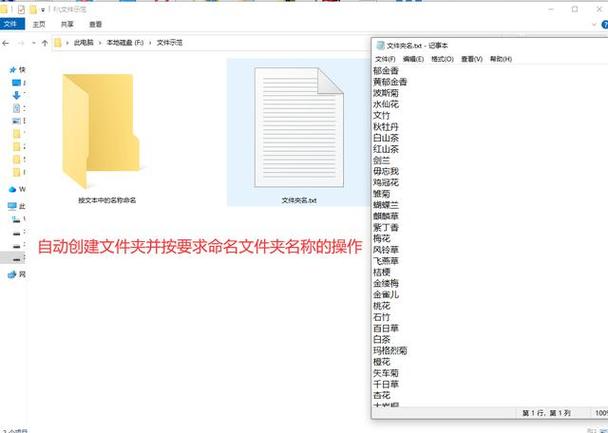
实际应用中,批处理命令创建文件夹往往与其他命令结合使用,形成完整的自动化流程,在备份脚本中,可以先创建以日期命名的文件夹,再将指定文件复制到该文件夹中:set today=%date:~0,4%%date:~5,2%%date:~8,2% && md "Backup\%today%" && xcopy "C:\Data\*.*" "Backup\%today%\" /E /I /H,这行代码首先获取当前日期并格式化为数字形式,然后创建对应的备份文件夹,最后将Data目录下的所有文件(包括子目录和隐藏文件)复制到新创建的文件夹中。
以下表格总结了常用的文件夹创建批处理命令及其功能:
| 命令格式 | 功能描述 | 示例 |
|---|---|---|
| md 文件夹名 | 创建单个文件夹 | md Reports |
| md "带空格的文件夹" | 创建含空格的文件夹 | md "Monthly Reports" |
| md 路径\文件夹名 | 创建多级目录 | md Projects\2023\Q1 |
| for /l %i in (1,1,n) do md "Folder%i" | 批量创建编号文件夹 | for /l %i in (1,1,5) do md "Data%i" |
| if not exist 文件夹名 md 文件夹名 | 条件创建文件夹 | if not exist Logs md Logs |
| md 文件夹名 >nul 2>&1 | echo 错误 | 静默创建并处理错误 |
在编写批处理脚本时,还需要注意一些细节问题,路径中的反斜杠\需要转义,或者在字符串中使用双反斜杠\\,在批处理文件中使用的变量需要使用而不是单,例如在批处理文件中应写为for %%i in (1,1,10) do md "Folder%%i",使用pushd和popd命令可以方便地切换目录,例如pushd "C:\Data" && md NewFolder && popd会在Data目录下创建文件夹后自动返回原目录。
对于需要频繁创建文件夹的用户,可以将常用的文件夹创建命令保存为批处理文件,并放置在桌面上或添加到系统启动项中,创建一个名为"DailySetup.bat"的文件,内容为md "C:\Work\Tasks" && md "C:\Work\Notes" && md "C:\Work\Archives",每次双击即可同时创建这三个工作文件夹,更进一步,可以通过配置Windows任务计划程序,让批处理文件在特定时间自动运行,实现完全自动化的文件夹管理。
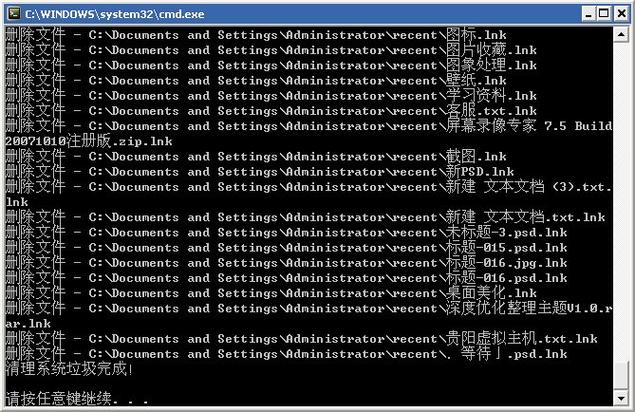
通过本文的介绍,相信读者已经掌握了使用批处理命令建立文件夹的各种方法和技巧,从基本的单文件夹创建到复杂的批量自动化操作,批处理命令都能高效完成任务,随着对批处理命令的深入学习和实践,用户还可以将其与其他系统命令结合,实现更广泛的自动化管理功能,真正发挥Windows批处理的强大威力。
相关问答FAQs:
-
问:如何使用批处理命令在多个盘符下创建同名文件夹?
答:可以使用for循环遍历多个盘符,在每个盘符下执行创建命令。for %%d in (C D E) do (pushd %%:\ && md "CommonFolder" && popd),这行代码会依次在C盘、D盘和E盘的根目录下创建名为"CommonFolder"的文件夹。pushd和popd命令确保在每个盘符操作后能正确返回原目录。 -
问:批处理创建文件夹时如何处理中文路径问题?
答:在批处理中使用中文路径时,需要确保文件保存为ANSI编码(而非UTF-8),并在命令中正确使用引号。md "文档\2023年报告",如果遇到乱码问题,可以在批处理文件开头添加chcp 936命令切换到简体中文编码(936是GBK编码页号),对于Windows 10及以上系统,也可以使用chcp 65001切换到UTF-8编码以支持更广泛的字符集。